Att aktivera DaVinci Resolve Studio-versionen kan till en början verka som en utmaning. Men oroa dig inte! I den här guiden kommer jag att guida dig steg för steg genom processen. Du kommer att lära dig hur du avinstallerar din gratisversion, skaffar Studio-versionen och sedan aktiverar den. Allt du behöver är lite tid och tålamod för att smidigt gå igenom processen.
Viktigaste insikterna
- Gör en säkerhetskopia av dina projekt innan du avinstallerar gratisversionen.
- Du kan ladda ner och aktivera DaVinci Resolve Studio på den officiella webbplatsen.
- Ha din aktiveringskod redo för att framgångsrikt aktivera programvaran.
Steg-för-steg-guide för att aktivera DaVinci Resolve Studio-versionen
Först och främst är det viktigt att se till att du inte förlorar dina nuvarande projekt. En säkerhetskopia är det första steget för att se till att allt går smidigt.
Skapa en säkerhetskopia av dina projekt
Innan du börjar avinstallera, öppna först DaVinci Resolve. Gör detta genom att dubbelklicka på programikonen.
När DaVinci Resolve är öppet, gå till det övre vänstra hörnet av fönstret bredvid "Projekt". Där hittar du alternativet att skapa din säkerhetskopia. Klicka bara på symbolen med pilen uppåt.
Nu kan du spara säkerhetskopian av dina projekt. Jag rekommenderar att spara den på skrivbordet eller en lättillgänglig plats. Välj bara önskad plats och klicka på "Spara".
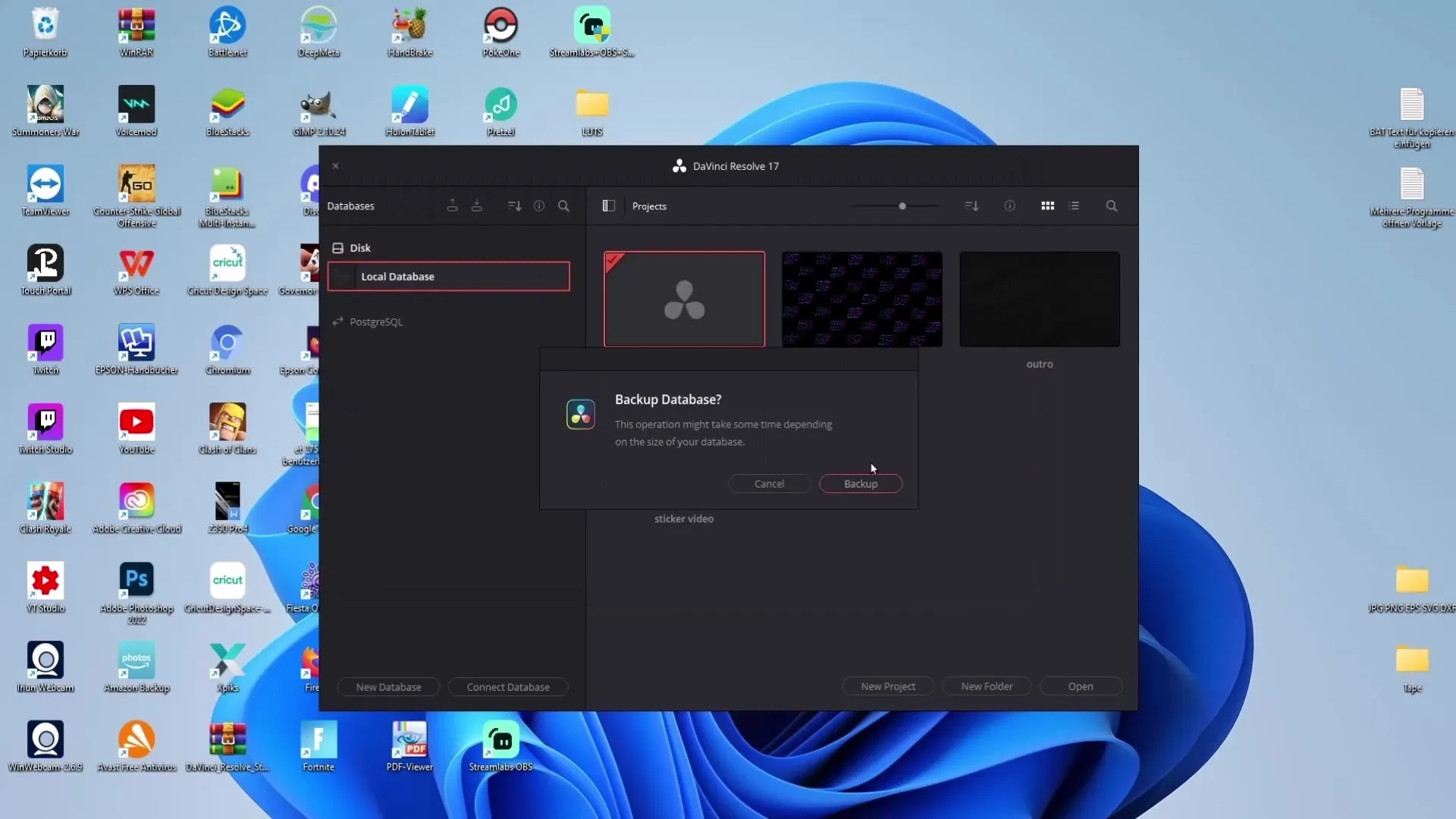
Efter att säkerhetskopian har skapats framgångsrikt, kan du gå vidare med att avinstallera gratisversionen.
Avinstallera gratisversionen
För att avinstallera den gratis versionen av DaVinci Resolve, gå till din aktivitetsfält och klicka på förstoringsglaset för att öppna sökfunktionen. Skriv "Program" där och välj alternativet "Lägg till eller ta bort program".

I listan över installerade program letar du nu efter DaVinci Resolve. Det är viktigt att du endast avinstallerar gratisversionen av DaVinci Resolve. Klicka på de tre punkterna bredvid posten och välj "Avinstallera".
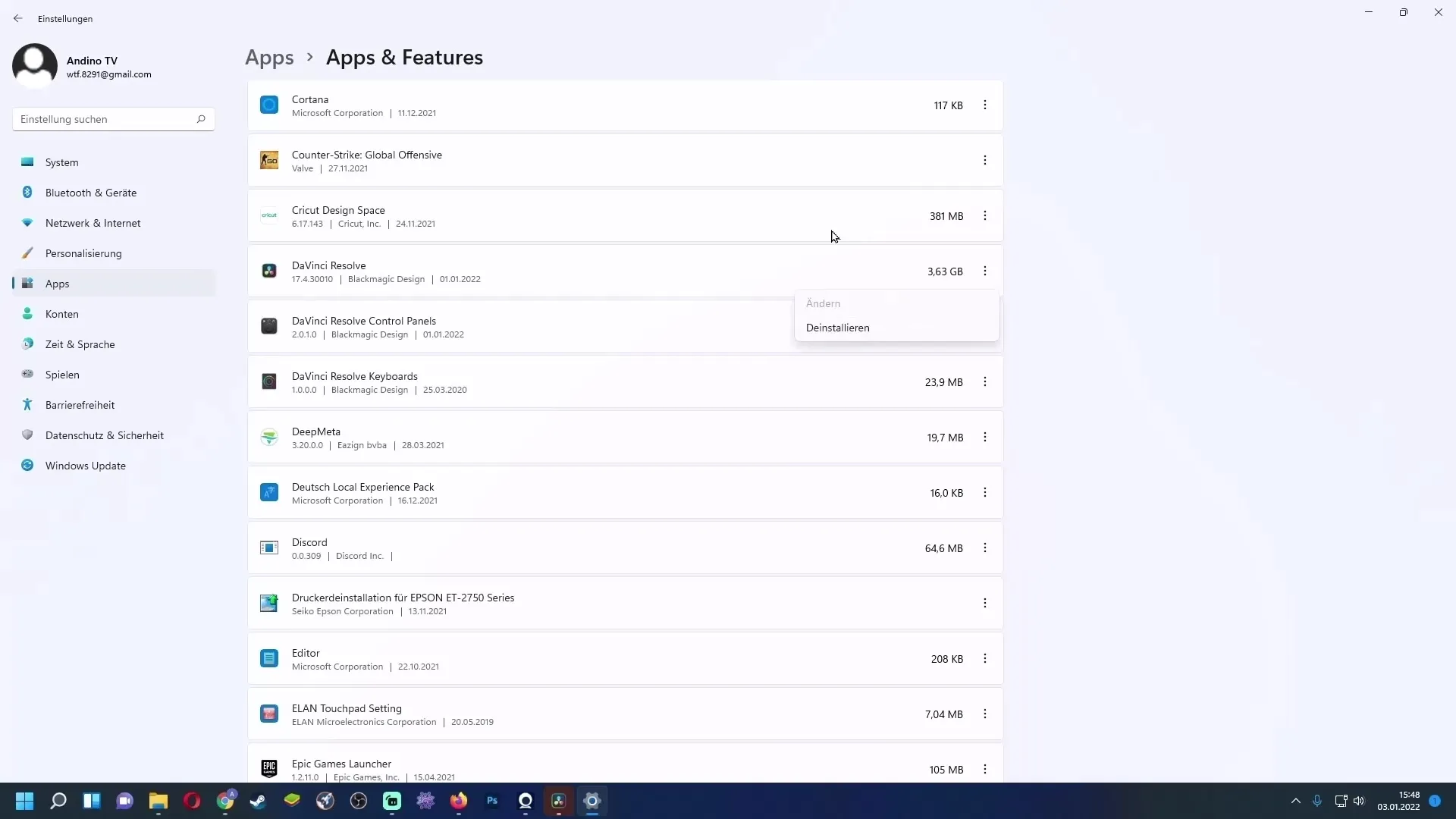
Efter att du har avinstallerat gratisversionen är du redo att ladda ner och installera Studio-versionen.
Ladda ner DaVinci Resolve Studio
Gå till den officiella sidan för DaVinci Resolve för att ladda ner Studio-versionen. Här kan du antingen köpa programvaran eller söka efter en återförsäljare som erbjuder paketet tillsammans med en Speed Editor.
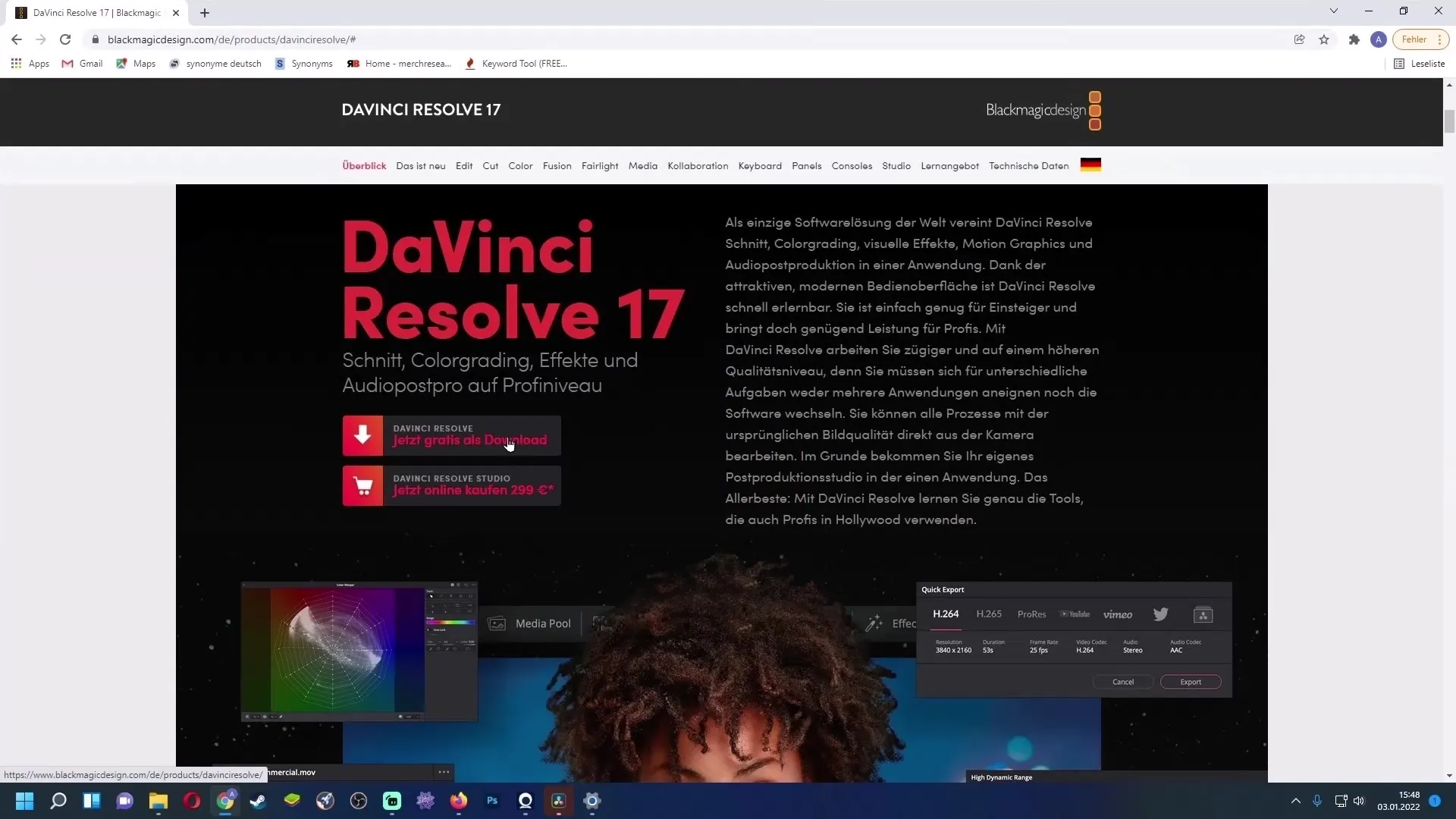
Om du ännu inte har köpt Studio-versionen kan du välja att köpa den eller överväga att köpa paketet med Speed Editor, eftersom det på lång sikt kan vara kostnadseffektivt.
Om du redan har en aktiveringskod kan du nu starta nedladdningen av DaVinci Resolve Studio-versionen. Välj det lämpliga systemet (Windows, Linux eller Mac), klicka på det och fyll i dina uppgifter i det relevanta formuläret. Till vänster förblir ofta infältet tomt medan du måste skriva in dina uppgifter på höger sida.
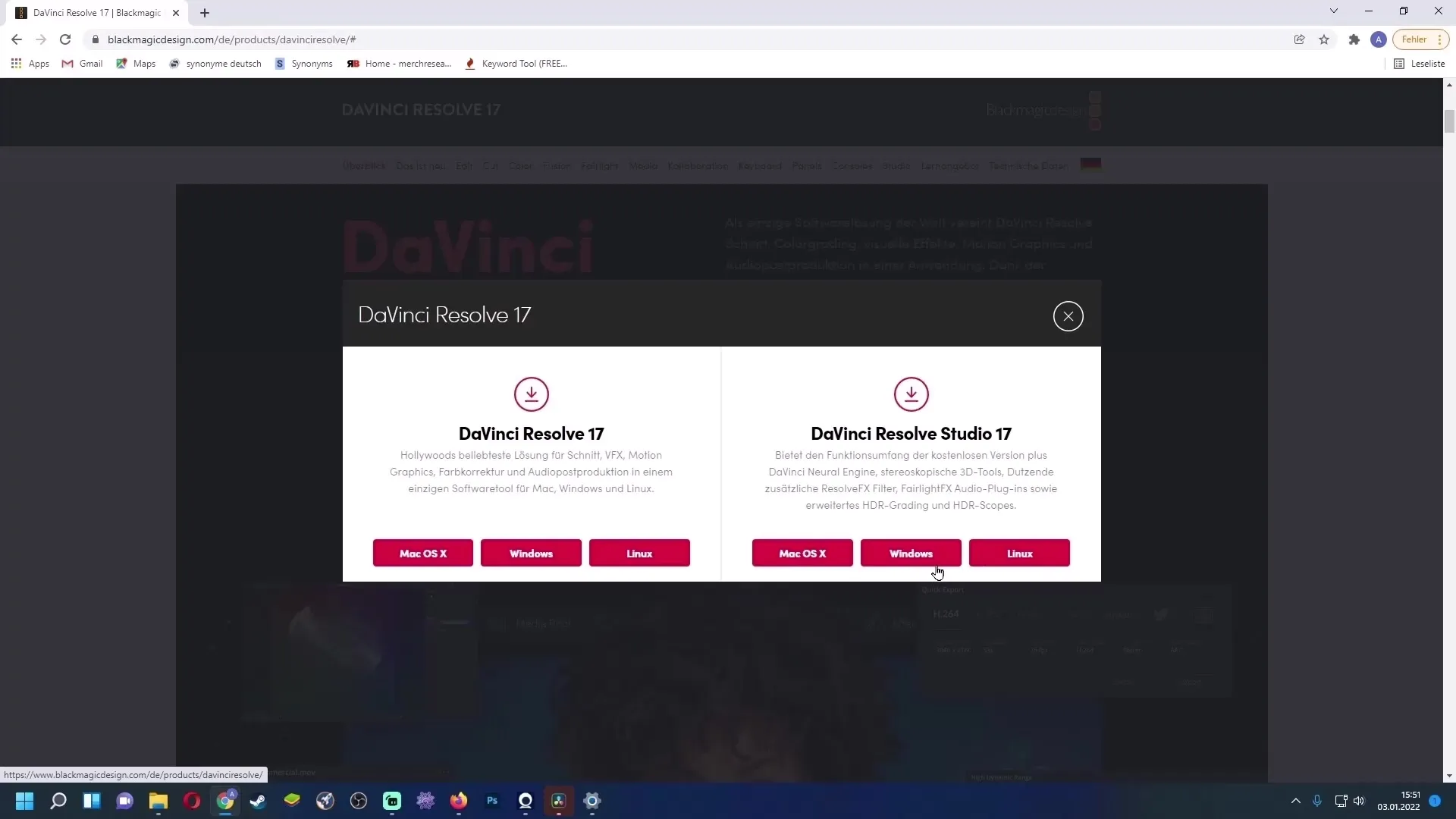
Klicka nu på "Logga in och ladda ner". På så sätt laddas en ZIP-fil ned. Se till att du har ett program som WinRAR eller annan ZIP-avpackningsprogramvara för att packa upp filen. Om inte, hittar du en länk för en gratis nedladdning av WinRAR i videobeskrivningen.
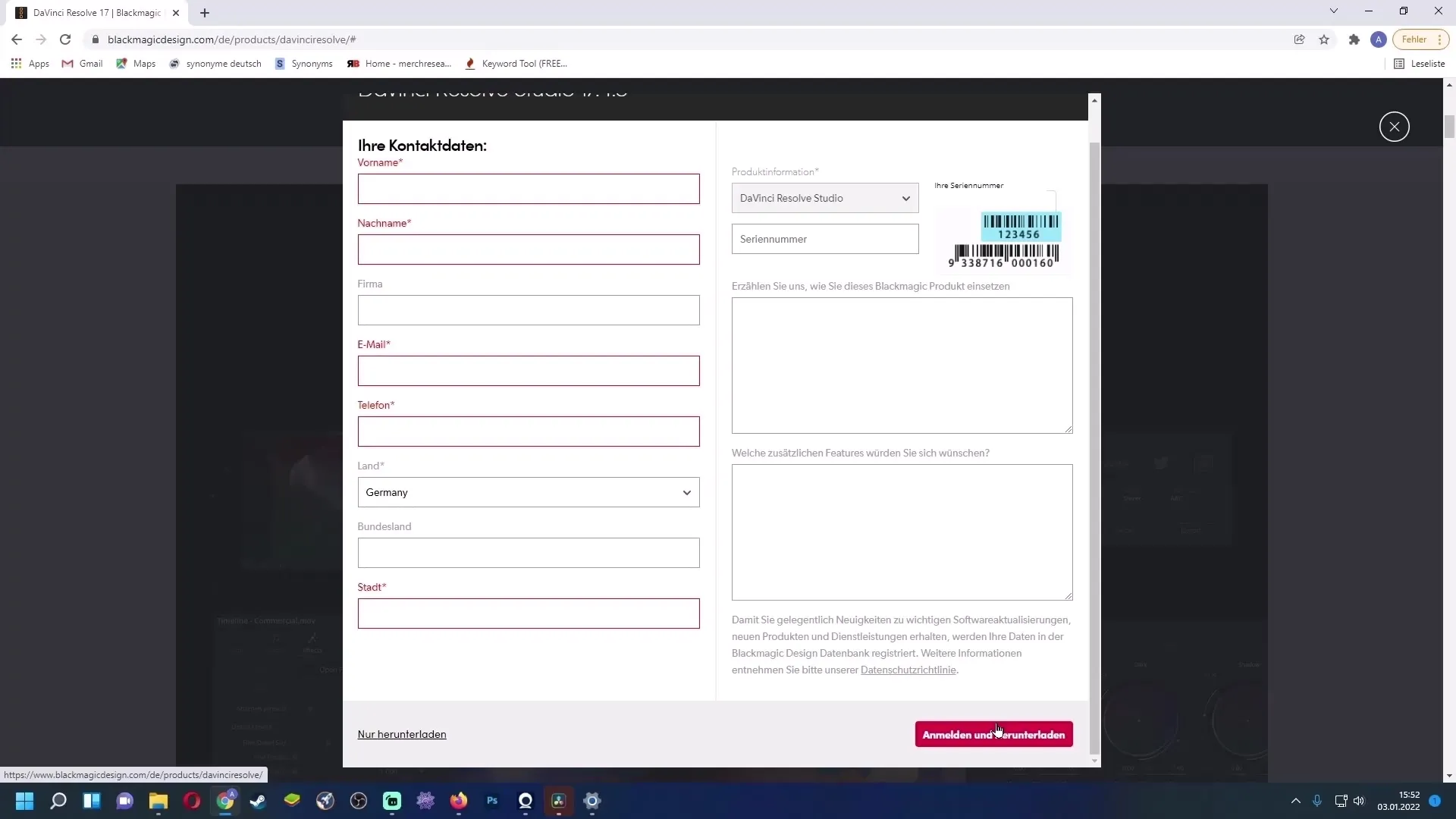
Installation av DaVinci Resolve Studio-versionen
Efter att du har laddat ner och packat upp ZIP-filen kan du börja med installationen. Under installationen kommer du att se flera alternativ för program. Jag rekommenderar att bocka i för alla för att förenkla installationsprocessen.
Efter installationen måste du öppna DaVinci Resolve Studio. Programmet kommer be att ange aktiveringskoden som finns på baksidan av ditt kort eller som har skickats till dig via e-post.
Det är värt att nämna att du kan aktivera denna aktiveringskod två gånger. Ange koden i det angivna fältet och klicka på "Aktivera" för att slutföra processen.
Importera backup
När du har aktiverat och framgångsrikt installerat Studio-versionen, kan du återställa ditt backup. Gå till ”Projects” längst upp till vänster i fönstret och välj ”Återställ”.
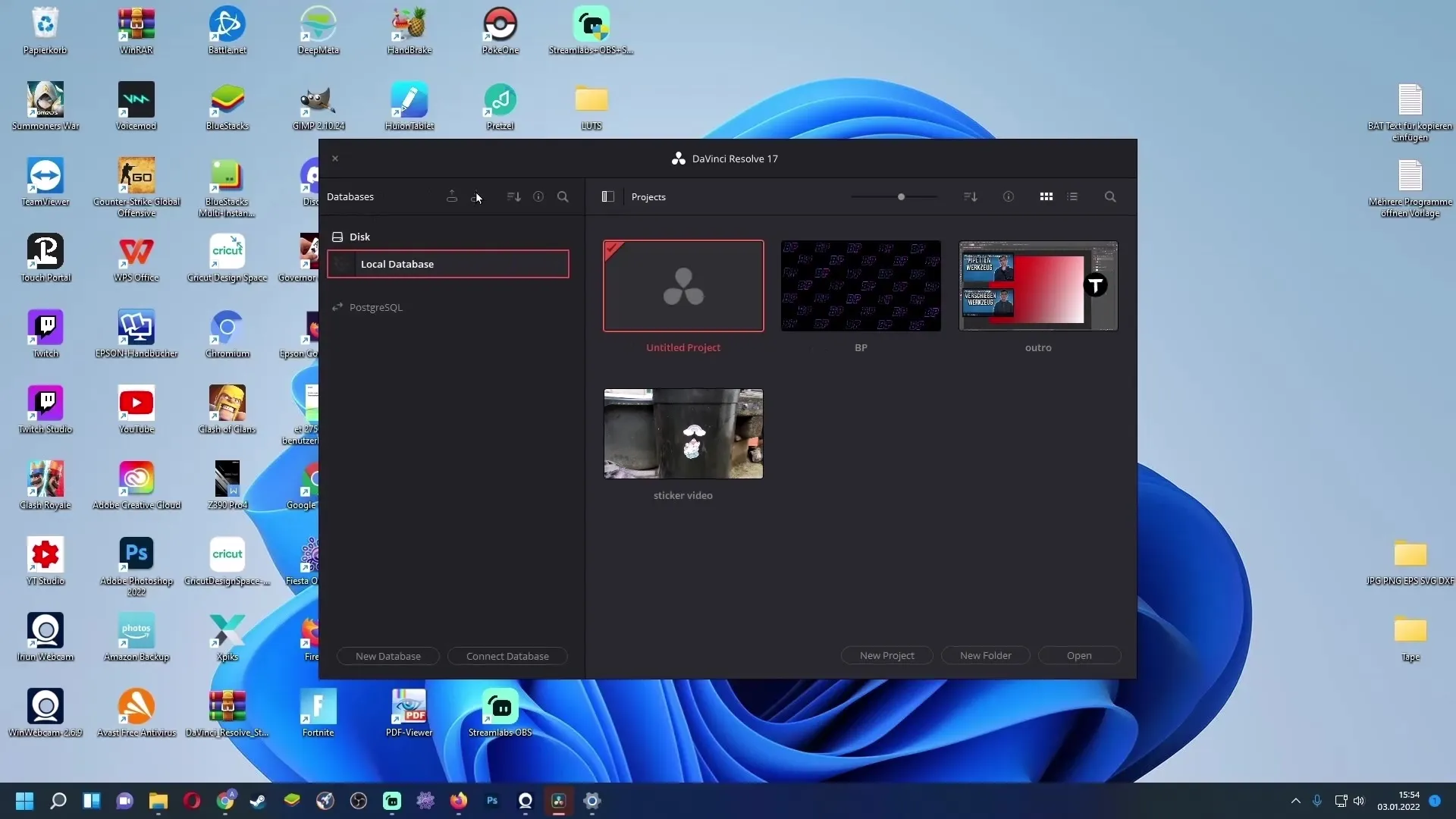
Välj den backupfil som du tidigare skapat och klicka på "Öppna". På så sätt har du framgångsrikt återställt dina projekt i den nya versionen av DaVinci Resolve.
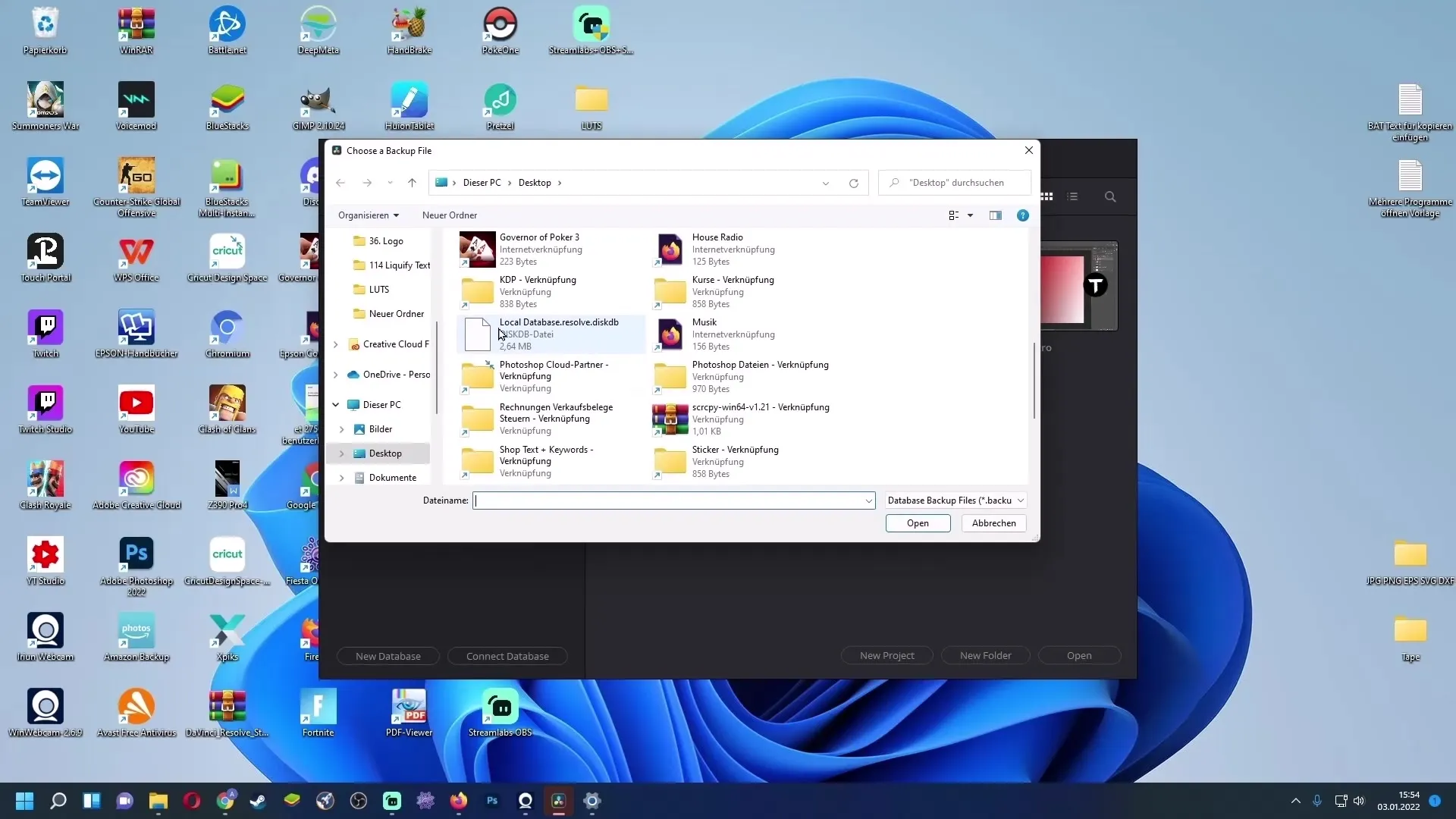
Sammanfattning
I denna guide har du lärt dig hur du avinstallerar din gratisversion av DaVinci Resolve, laddar ner och aktiverar Studio-versionen framgångsrikt. Du har också gått igenom stegen för att skapa backup och återställa dina projekt efter installationen. Gå noggrant igenom alla steg, och din DaVinci Resolve Studio-version kommer att köra smidigt.
Vanliga frågor
Hur skapar jag en backup av mina projekt i DaVinci Resolve? Gå till "Projects" i DaVinci Resolve, klicka på symbolen med pilen som pekar uppåt och välj en plats att spara backupen på.
Måste jag avinstallera hela programvaran eller bara den gratisversionen?Du måste bara avinstallera den gratisversionen av DaVinci Resolve, allt annat förblir oförändrat.
Var får jag min aktiveringskod för Studio-versionen?Aktiveringskoden finns antingen på baksidan av ditt kort eller har skickats till dig via e-post.
Kan jag använda aktiveringskoden flera gånger?Ja, du kan aktivera aktiveringskoden upp till två gånger.
Var kan jag ladda ner DaVinci Resolve Studio?Du kan ladda ner DaVinci Resolve Studio från tillverkarens officiella webbplats.


